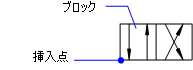
Bricscad (Windows) Classic、Pro、Bricscad (Linux) Classic で動作します
コマンドバーを使用して、ブロックを挿入します。
コマンドへのアクセス
コマンド入力 : -insert
エイリアス : -i
: -insert
コマンドプロンプト:
? プロック一覧/~ダイアログ/<挿入ブロック名> <デフォルト名>: ( ?を入力します。(または、ブロックの名前を入力します)
連続/<挿入点>: (繰り返しブロックを挿入するためにMを入力、または点を選択してブロックを挿入します。)
コーナー/XYZ/X 尺度 <1.0000>: (オプションまたは x 尺度を入力します。)
Y方向の尺度: <X = Y(1.0000)>: (y尺度を入力するかEnterキーを押します。)
回転角度 <0>: (回転角度を指定します)
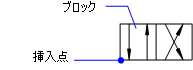
コマンドオプション
|
オプション |
説明 |
|
現在の図面にアタッチされている外部参照の名前とタイプとパス、および外部参照数を一覧表示します。プロンプト: ブロック一覧(s) <* 全て> - Enterを押すか、ブロックの名前を入力します。 必要に応じて、全てのリストを表示するようにF2を押します。詳しくはTextScr コマンドを参照してください。 |
|
|
ブロック挿入ダイアログボックスを表示します。 .dwg ファイルを選んで 開くをクリックします。 |
|
|
挿入されるブロックの名前を指定します。 Bricscadは現在の図面のブロック定義のブロックを見つけます。ブロックが現在の図面で見つからないならば、SRCHPATHシステム変数によって定義されるパスが探されます。ブロックがそこでも見つからないならば、Bricscad『ファイルeを見つけることができませんでした<ブロック名>』を回答します。 |
|
|
|
|
|
Enter またはEsc.を押すまで、プロンプトを繰り返します。 同じブロックを連続して挿入することができ操作が簡略化されます。 |
|
|
図面にブロックの挿入点を指定します。 |
|
|
|
|
|
長方形の2角目を指定します。ブロックの寸法を表示します。挿入ポイントは、最初の角です。プロンプト: スケール指定のために、他のコーナーを選択、または、Xスケール因数を入力します、 -2番目のコーナーを選択、xスケール因数の数を入力します。 点を選択するか、X,Y座標を入力します。
|
|
|
X, Y, 及びZ 尺度。プロンプト: コーナー/X 尺度 - x 尺度を指定します。 Y 尺度: <Y=X> - y 尺度を指定します。 Z 尺度 < X =Z> - z 尺度を指定します。X 尺度 |
|
|
|
ブロックのスケール要素をx方向に指定します。ブロックをミラーさせる場合は、負数を入力します。
|
|
|
|
|
ブロックのスケール要素をy方向に指定します。ブロックをミラーさせる場合は、負数を入力します。 Y 尺度 = X 尺度にするために、Enterキーを押します。 |
|
|
|
挿入ポイントを基点とするブロックの回転角度を指定します。角度に入力するか、回転を表示するように、点を選択します。 . |
グリップ編集
グリップを選択して、ブロックを直接編集することできます:
ブロックを選択します。注意:グリップの1つに挿入点があります。
挿入点グリップを選択して、ドラッグします。ブロックが移動します。
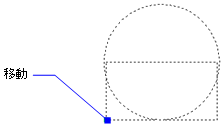
関連コマンド
InsertAligned - ブロック挿入とミラーコピーを行うブロックを挿入します。
-Insert - コマンドバーを通して属性値のため、ブロックとプロンプトを挿入します。
PasteBlock - ブロックをクリップボードから図形として貼り付けます。
AttDef - ダイアログボックスより、ブロック属性を定義します。
-AttDef - コマンドバーよりブロック属性を定義します。
Block と -Block - 属性定義や図形からブロックを作成します。
EAttEdit - 属性値、プロパティを編集します。
Explode - ブロックを構成図形と属性に分解します。
Properties - ブロック、属性値、プロパティを編集します。
RefEdit - 適所でブロックと属性を編集します。
| Bricscad™ is commercialized by Bricsys NV. Bricsys NV and Vondle NV are fully owned subsidiaries of Menhirs NV. Copyright © 2001- Menhirs NV - All rights reserved. |